Pašto tvarkymas naudojant „Apple Watch“
„Apple Watch“ rodomų pašto dėžučių pasirinkimas
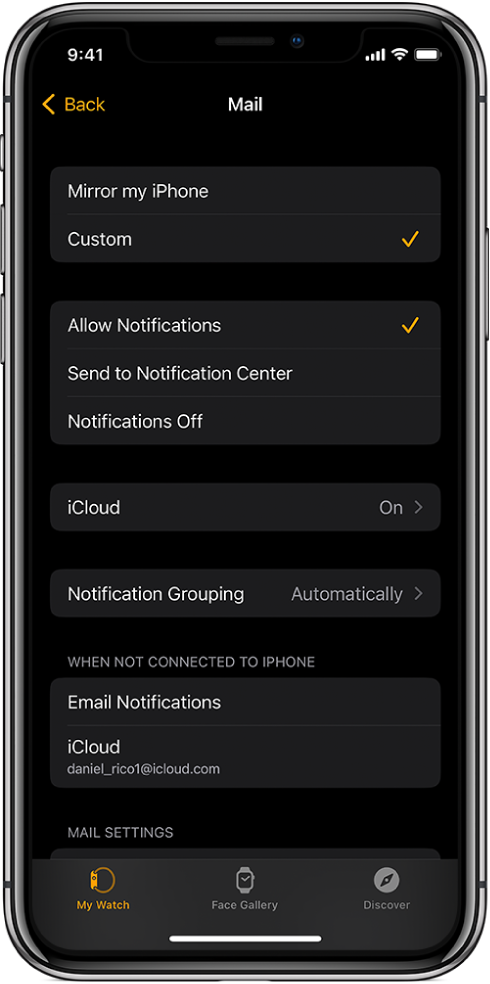
Atidarykite programą „Apple Watch“ naudodami „iPhone“.
Palieskite „My Watch“, tada pasirinkite „Mail“ > „Include Mail“.
Palieskite paskyras, kurias norite peržiūrėti „Apple Watch“ skiltyje „Accounts“. Galite nurodyti kelias sąskaitas, pvz., „iCloud“ ir paskyrą, kurią naudojate darbe.
Jei norite, palieskite paskyrą, tada palieskite konkrečias pašto dėžutes, kad peržiūrėtumėte ir jų turinį laikrodyje „Apple Watch“.
Pagal numatytuosius nustatymus rodomi visų pašto dėžučių el. laiškai. Taip pat galite pasirinkti peržiūrėti VIP asmenų el. laiškus, pažymėtus el. laiškus, neperskaitytus el. laiškus ir dar daugiau.
Taip pat pačiame įrenginyje „Apple Watch“ galite pasirinkti matomas paskyras ir pašto dėžutes. Atidarykite programą „Mail“ ![]() , slinkite žemyn, palieskite „Edit“, tada palieskite paskyrą arba pašto dėžutę.
, slinkite žemyn, palieskite „Edit“, tada palieskite paskyrą arba pašto dėžutę.
Konkrečių paskyrų peržiūra naudojant „Apple Watch“
Atidarykite „Apple Watch“ programą „Mail“
 .
.Viršutiniame kairiajame kampe palieskite <, kad peržiūrėtumėte paskyrų ir specialių pašto dėžučių, pvz., „Flagged“ ir „Unread“, sąrašą.
Palieskite paskyrą arba pašto dėžutę, kad peržiūrėtumėte jos turinį.
Norėdami peržiūrėti visų paskyrų el. laiškus palieskite „All Inboxes“.
El. laiško trynimas, žymėjimas neperskaitytu ar perskaitytu arba pažymėjimas
Atidarykite „Apple Watch“ programą „Mail“ ![]() , atidarykite el. laišką, tada slinkite į apačią, kad galėtumėte atlikti toliau nurodytus veiksmus.
, atidarykite el. laišką, tada slinkite į apačią, kad galėtumėte atlikti toliau nurodytus veiksmus.
Žymėkite neperskaitytu arba perskaitytu: palieskite „Mark as Unread“ arba „Mark as Read“.
Jei peržiūrite el. laiškų sąrašą, perbraukite el. laišką į dešinę, tada palieskite mygtuką „Read“
 arba „Unread“
arba „Unread“  .
.Ištrinkite el. laišką: palieskite „Trash Message“.
Jei peržiūrite el. laiškų sąrašą, perbraukite el. laišką į kairę, tada palieskite
 .
.Pažymėkite pranešimą: palieskite „Flag“. (Taip pat galite panaikinti pažymėto el. laiško žymėjimą.)
Jei peržiūrite el. laiškų sąrašą, perbraukite el. laišką į kairę, tada palieskite
 .
.
Jei perbrauksite el. laiškų giją, jūsų pasirinktas veiksmas („Trash“, „Flag“, „Read“ arba „Unread“) bus taikomas visai gijai.
Įspėjimų tinkinimas
Atidarykite programą „Apple Watch“ naudodami „iPhone“.
Palieskite „My Watch“, palieskite „Mail“ > „Custom“, palieskite paskyrą, tada įjunkite „Show Alerts from [paskyros vardas]“.
Įjunkite arba išjunkite parinktį „Sound and Haptic“.
Be to, kai dėvite „Apple Watch“, bet su savimi neturite „iPhone“, jus galima įspėti apie svarbias gautas žinutes. Atidarykite programą „Apple Watch“ naudodami „iPhone“, palieskite „My Watch“, palieskite „Mail“, tada įjunkite „Email Notifications“ skiltyje „When Not Connected to iPhone“.
El. laiškų sąrašo trumpinimas
Norėdami sutrumpinti el. laiškų sąrašą galite sumažinti kiekvieno sąrašo el. laiško peržiūros teksto eilučių skaičių.
Atidarykite programą „Apple Watch“ naudodami „iPhone“.
Palieskite „My Watch“, palieskite „Mail“, tada palieskite „Message Preview“.
Pasirinkite rodyti tik 1 arba 2 eilutes arba nė vienos eilutės.
Nuotolinių vaizdų įkėlimas
Kai kuriuose el. laiškuose pateikiamos nuorodos į internetinius vaizdus. Jei suteiksite leidimą įkelti vaizdus, tie vaizdai bus rodomi el. pašte. Norėdami leisti įkelti šiuos vaizdus atlikite toliau nurodytus veiksmus.
Atidarykite programą „Apple Watch“ naudodami „iPhone“.
Palieskite „My Watch“, palieskite „Mail“, palieskite „Custom“, tada įjunkite „Load Remote Images“.
Pastaba: Įkeliant nuotolinius vaizdus, el. laiškai į „Apple Watch“ gali būti atsisiunčiami lėčiau.
Tvarkymas pagal gijas
Norėdami visus atsakymus į el. laišką peržiūrėti apjungtus į vieną giją, atlikite toliau nurodytus veiksmus.
Atidarykite programą „Apple Watch“ naudodami „iPhone“.
Palieskite „My Watch“, palieskite „Mail“, palieskite „Custom“, tada įjunkite „Organize By Thread“.
Atsisiųskite šį vadovą: „Apple Books“